如果您要将Netflix,Hulu,YouTube或任何其他流媒体应用程序中的内容投射到电视上,则比购买Chromecast还要糟得多。大多数流行的流媒体应用程序都支持Chromecast,只需按一下按钮就可以开始播放。
但是本地媒体呢?具体来说,您保存在Mac上的本地媒体?如何将Mac连接到Chromecast,以便可以直接在大屏幕上流式传输电影,电视节目,音乐,照片和其他文件?
在本文中,我们将向您展示如何流式传输到
适用于Mac视频的Chromecast应用
我们将从电影开始,因为这就是Chromecast的优势所在。
如果要在Mac上本地存储的电影(要在Chromecast上流式传输),则需要使用第三方应用。
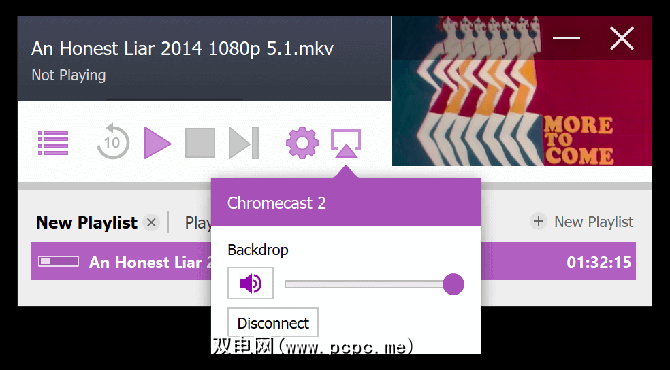
我们的首选是Airflow。它使您可以在Chromecast以及家里的任何Apple TV盒上观看本地内容。
由于该应用程序的易用性,我们特别喜欢该应用程序。将应用程序安装到系统上并执行一些初始设置步骤后,只需将视频文件拖放到应用程序窗口即可开始播放。
其他值得注意的功能包括对以下功能的支持:字幕,创建播放列表,同步播放位置以及支持5.1环绕声音频的功能。
Airflow许可证的一次性费用为18.99美元。
下载: Airflow(18.99美元)
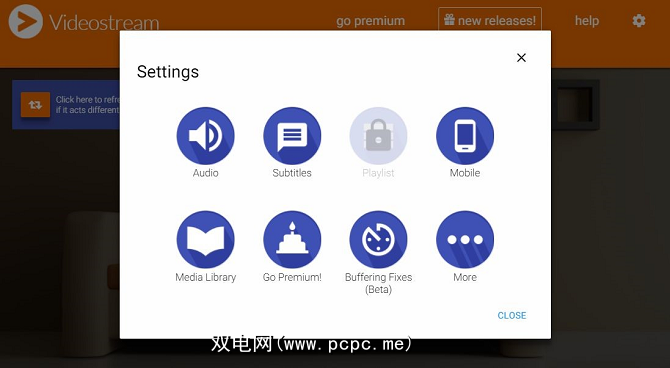
另一个值得考虑的Mac版Chromecast应用是Videostream。它曾经只能作为Web应用程序使用,但桌面版本于2018年中发布。仍然支持该Web应用程序,但我们不建议您使用它。
Videostream之所以成为我们的列表,主要是因为令人印象深刻的受支持的视频和音频编解码器列表。在撰写本文时,它提供了400多个。列表一直在增长。
再一次,设置过程又快又轻松。当应用在网络上找到Chromecast后,开始视频播放就如同通过应用内浏览器选择要观看的视频一样容易。视频几乎是瞬间开始的。
与气流不同,Videostream确实有免费套餐。但是,如果您要创建和使用播放列表,编辑字幕的大小和颜色,使用夜间模式或启用自动播放功能,则需要付费购买付费版本。费用为每月1.49美元,每年14.99美元或终身通行证34.99美元。
Videostream在Google Play商店和Apple App Store中还提供免费的应用程序。您可以使用它们来控制播放,而无需触摸Mac。
下载:视频流(免费,高级版本可用)
如何将音乐流式传输到Mac上的Chromecast
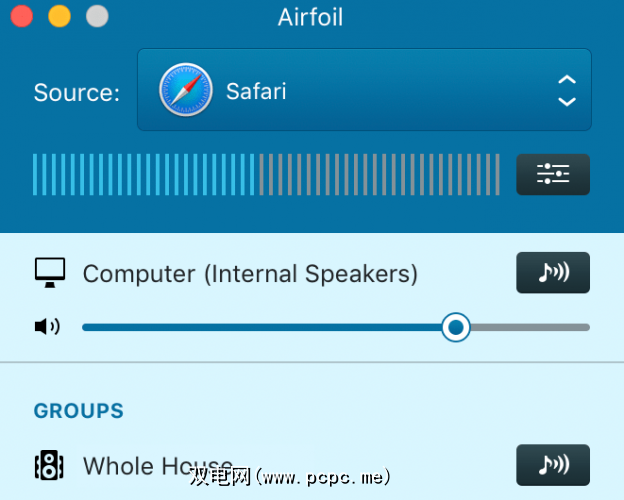
与大多数笔记本电脑一样,您的MacBook的内置扬声器发出的音量很小。我们已经讨论了几种修复Mac音频的方法,但是使用外接扬声器(或耳机)几乎总是最好的主意。
如果您的电视连接了昂贵的音响系统,则您可以可能希望通过将本地iTunes库直接投射到Chromecast来利用它。
将本地音乐从Mac传输到电视的最佳解决方案是Airfoil。它可以将计算机上播放的任何音乐发送到数十种不同的设备,包括Chromecast,Apple TV,SONOS扬声器,蓝牙扬声器和HomePods。它甚至可以与Apple Music等流媒体应用程序一起使用(不支持Chromecast)。
Airfoil应用程序的一次性费用为29美元。
如果您不想为了使用Airfoil,另一种解决方案(但还不太优雅)是将您所有的本地音乐上传到Google Play音乐。您可以免费上传50,000首曲目。如您所料,Google自己的流音乐应用程序与Chromecasts紧密集成,因此播放非常简单。
下载:Airfoil($ 29)
下载:Google Play音乐管理器(免费)
如何从Mac将照片流式传输到Chromecast
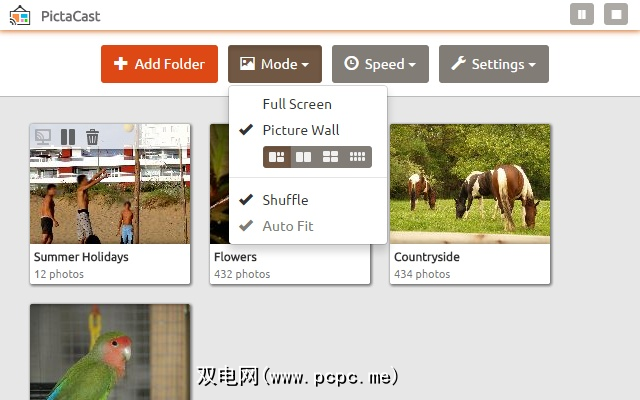
如果您想知道如何从Mac将照片发送到Chromecast,您会失望地得知这些选项非常有限。
实际上,最好的选择是Piccast for Chromecast。它是Chrome网上应用店中的一个应用,这意味着您必须在Google Chrome上运行它,而不是在桌面上运行。如果您是讨厌在Mac上使用Chrome的人之一,那就不理想了。
您只需要告诉扩展程序要在Chromecast上显示哪些本地照片即可;然后你可以坐下来放松。可自定义的功能包括背景音乐,幻灯片播放速度,开/关时间显示以及对旋转显示的支持。
该应用的免费版本允许您每天投射30分钟的照片。如果您需要更多时间,则需要以2美元的价格购买完整的应用程序。
下载: PictaCast(免费,高级版本可用)
操作方法将您的Mac桌面投射到Chromecast
请记住,如果您在Mac上运行Chrome,则可以使用它将整个Mac桌面投射到Chromecast设备。
因此,打开Chrome并转到更多>投射。然后点击您的Chromecast的名称,然后从来源列表中选择 Cast桌面。
尽管这种方法可以让您将Chromecast与Mac上的任何本地媒体一起使用,容易落后和分辨率差。因此,这是用于投射音乐和某些照片的可靠解决方案,但对于投射电影和电视节目并不是一个长期的答案。
从Mac流媒体的其他方式
我们在本文中介绍的各种解决方案表明,可以在Mac上使用Chromecast。当然,它不像从Windows或Android上进行投射那样简单,但是可以。
退后一步,但是,如果您是Mac用户,但还没有Chromecast,我们会不建议购买一个。相反,您应该考虑购买Apple TV。它与macOS紧密集成,并提供了令人沮丧和更无缝的用户体验。
要了解有关Mac上流内容的更多信息,请阅读我们的文章,其中介绍了如何将AirPlay和Google Cast结合在一起。
标签: Chromecast Google Chrome 媒体流









